1、安装Django
Django也是python的一个库,可直接通过pip安装。
pip install django2、创建Django项目
Django不管通过命令还是pycharm创建项目都会有Django自带的文件和默认的配置。
2.1、用命令创建Django项目
进入到项目存放的目录,输入创建命令
#项目名称用拼音或者用英文
"c:\Python\python39\Scripts\django-admin.exe" startproject 项目名称如果
c:\Python\python39\Scripts\配置了环境变量,可直接使用如下命令
django-admin startproject 项目名称2.2、pycharm创建Django项目
项目默认文件介绍
demo_django_01 ├── manage.py ## 项目的管理,启动项目、创建app、数据管理 └── mysite ├── __init__.py ├── settings.py # 项目配置 ├── urls.py # URL和函数的对应关系 ├── asgi.py # 处理异步请求和实现实时 └── wsgi.py # 接收网络请求
3、app的创建
在Django中项目的web应用的功能模块称为应用(app),app中包含有模型、视图、模板和静态文件。一般学习一个app即可。
3.1、app创建命令
python manage.py startapp app名字3.2、app文件介绍
├── app01 │ ├── __init__.py │ ├── admin.py 【固定,不用动】django默认提供了admin后台管理。 │ ├── apps.py 【固定,不用动】app启动类 │ ├── migrations 【固定,不用动】数据库变更记录 │ │ └── __init__.py │ ├── models.py 【**重要**】对数据库操作。 │ ├── tests.py 【固定,不用动】单元测试 │ └── views.py 【**重要**】函数,主要是这个文件。
3.3、app注册
【settings.py】中添加配置
3.4、小试牛刀app
在【urls.py】中编写URL和视图函数的对应关系
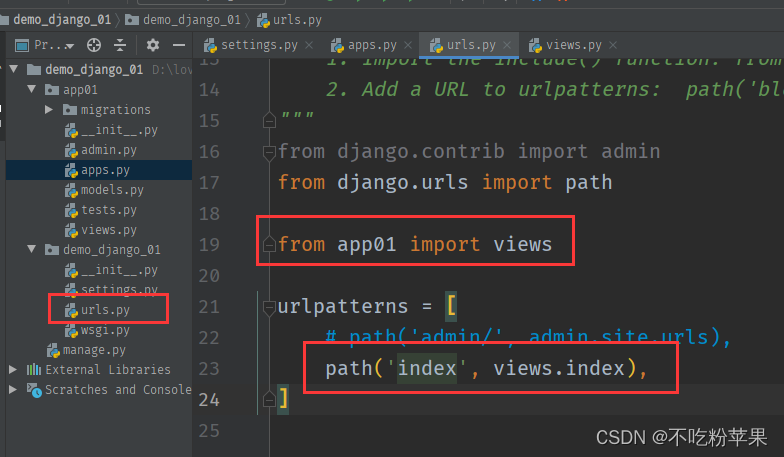
【views.py】编写视图函数
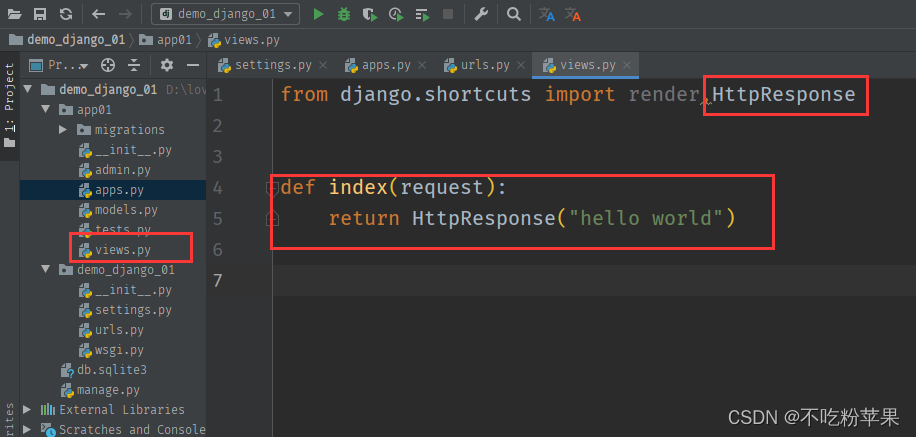
4、启动Django
4.1、命令行启动
需要在【manage.py】文件的目录下输命令
python manage.py runsever在pycharm中输入【manage.py】相关的命令提供了一个工具,如下:
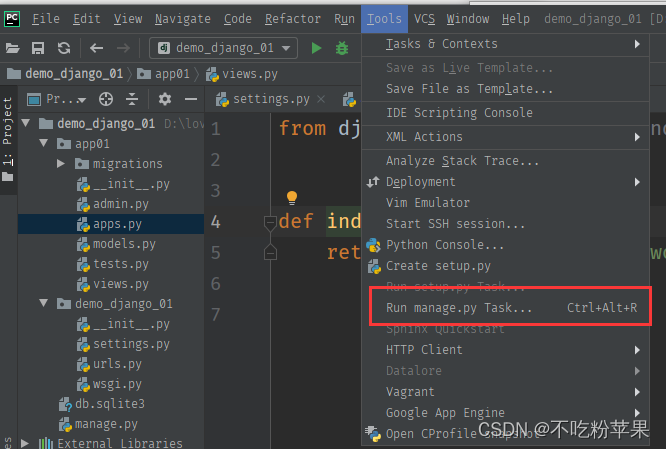
可直接输入命令即可启动

4.2、pycharm点击启动
pycharm配置了启动环境,也可直接点击绿色的启动键启动


不管那种方式启动显示了Starting development server at http://127.0.0.1:8000/,即可打开网页。
注意我们视图函数配置url是【/index】,所以需要在http://127.0.0.1:8000/后面添加index才能正确打开网址
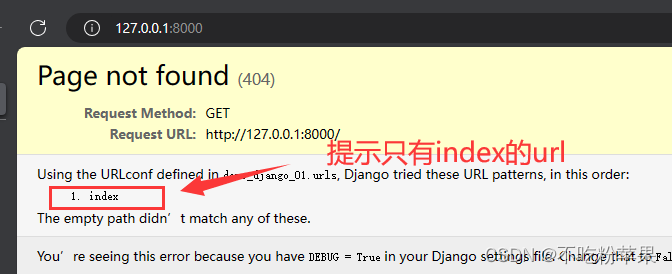
正确网址
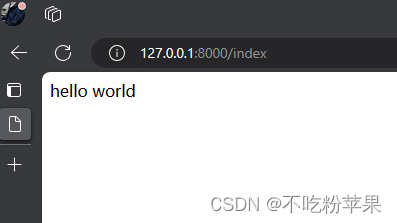
5、找寻作者
作者QQ:349472440
作者WX:Lin94202014











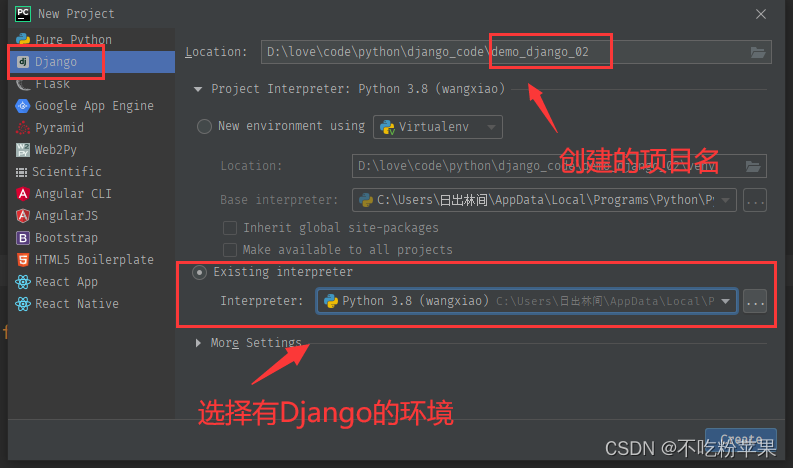
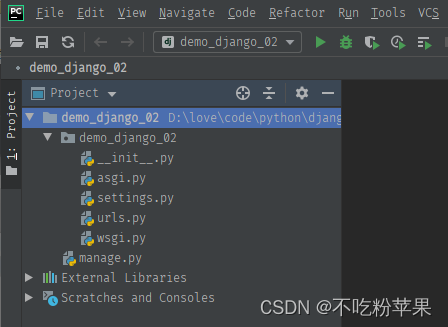
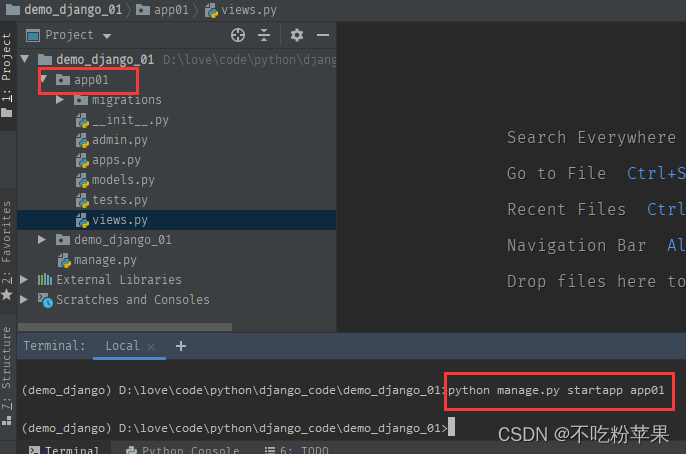
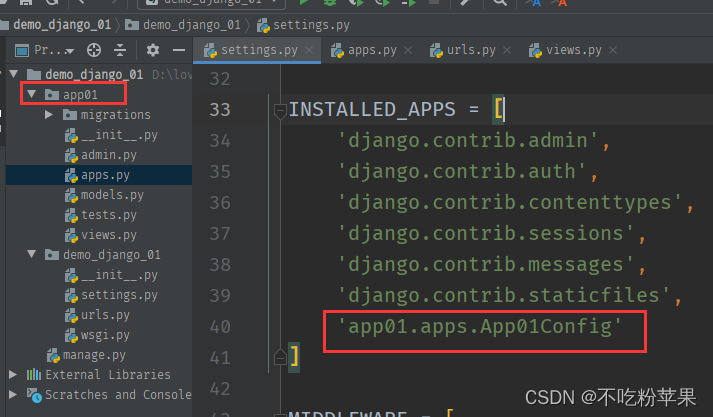














 527
527











 被折叠的 条评论
为什么被折叠?
被折叠的 条评论
为什么被折叠?








